
[Resuelto] Cómo transferir archivos desde la PC a un teléfono Android sin cable USB en 2023?

Descargar literatura preciosa desde la computadora es conveniente y ahorra tiempo, como resultado, generalmente descargo revistas y literatura con mi membresía desde la computadora de la biblioteca del centro una vez a la semana y la transfiero a mi teléfono Android con un cable USB. Pero a veces, cuando tenía prisa, simplemente me olvidaba de llevar el cable USB conmigo. Luego tengo que encontrar otras formas de adquirir esa valiosa información sin cable USB.
Ahora estoy aquí para compartir con ustedes cómo transferir archivos desde la PC a un teléfono Android sin cable USB. Cuando lo necesite, transferirá rápidamente archivos desde la PC a un teléfono Android sin USB con estas soluciones.

Forma 1. Cómo transferir archivos de la PC a Android Teléfono sin USB a través de Coolmuster Android Assistant de forma inalámbrica
Forma 2. Cómo transferir archivos desde una computadora portátil a Android Phone sin USB con Dropbox
Forma 3. Cómo transferir música desde la computadora a Android sin USB usando Bluetooth
Forma 4. Cómo transferir archivos desde la PC a Android sin USB a través de Google Drive
Forma 5. ¿Cómo puedo compartir datos de PC a móvil sin USB con AirDroid?
Coolmuster Android Assistant es un administrador de dispositivos Android profesional. Con él, puede transferir archivos entre el teléfono Android y la computadora sin cable USB, administrar archivos Android en la computadora o hacer una copia de seguridad y restaurar el teléfono Android cuando lo necesite.
Características principales de Coolmuster Android Assistant:
* Transfiera contactos, SMS, registros de llamadas, música, videos, fotos, aplicaciones, etc. entre la PC y el dispositivo Android.
* Haga una copia de seguridad y restaure los datos generales del teléfono Android en la PC con un solo clic.
* Dos opciones de conexión: Wi-Fi o cable USB.
* Fácil de usar, completamente seguro, rápido, ampliamente compatible y sin pérdida de calidad de datos.
* Administre los datos Android en la PC: agregue, elimine y edite contactos, envíe y responda SMS, instale y desinstale aplicaciones, etc.
* Soporta Android 4.0 y versiones posteriores.
Puede transferir la mayoría de los datos de la PC a Android sin cable USB y funciona bien con casi todas las marcas Android, como Samsung, Google, LG, Sony, Huawei, HTC y Motorola Edge / Edge Plus / Razr / G Stylus / G Power / One Hyper / One Action / One Zoom / One / One Vision, Moto E6 / E5 Plus / E5 / E5 Play / E5 Play Amazon Prime Exclusive / Z4 Verizon / Z4 Unlocked / Z4 Amazon Alexa / Z3 / Z3 Play / Z3 Play Amazon Prime Exclusive/Z2/G6/G6 Play/G7/G7 Power/G7 Play, etc.
Cómo transferir archivos desde la PC a Android teléfono sin USB sin conexión USB?
1. Instale e inicie Coolmuster Android Assistant en su computadora e ingrese el módulo Android Assistant de la caja de herramientas.

2. Conecte la computadora y el teléfono Android sin cable USB. Haga clic en Conectarse a través de Wi-Fi desde la interfaz inicial, descargue e instale Coolmuster Android Assistant (versión Android) a través del navegador en su dispositivo Android, inicie la versión Android y use la aplicación cliente Android para escanear el código QR en la esquina izquierda de este programa en la computadora. Asegúrese de que su teléfono y computadora estén conectados con la misma red Wi-Fi. Si aparece una ventana emergente en la computadora, haga clic en Permitir acceso en ella.

3. Después de una conexión exitosa, seleccione un nombre de archivo en la ventana de la izquierda, por ejemplo, Música, luego haga clic en Nuevo en el menú superior para importar la música seleccionada desde la computadora al teléfono Android.

Te puede interesar: Cómo transferir música de Android a la computadora
Dropbox es uno de los servicios en la nube de terceros que le permite sincronizar archivos desde PC, teléfono y tableta y acceder desde cualquier lugar con conexión a Internet. Además, ofrece 2 GB de almacenamiento gratuito para cada usuario y sigue siendo una de las mejores opciones para transferir archivos desde la PC a Android sin cable USB.
¿Cómo transfiero archivos desde la PC al teléfono Android de forma inalámbrica?
1. Visita dropbox.com desde un navegador en tu computadora e inicia sesión con tu cuenta de Dropbox.
2. Haga clic en el botón Cargar archivos > Elija Archivos > Seleccione los archivos que desea transferir > Presione el botón Iniciar carga para sincronizar los archivos con la cuenta de Dropbox.
3. Obtenga archivos de Dropbox a un teléfono Android. Abra la aplicación de Dropbox en su teléfono Android, inicie sesión con la misma cuenta de Dropbox, seleccione los archivos que desea exportar y toque el botón Descargar .

Es posible que necesites: ¿Te preguntas cómo desbloquear tu dispositivo Android si la pantalla no funciona? Sigue esta guía y lo lograrás.
Supongo que puede familiarizarse con Bluetooth. Ahora, el Bluetooth puede migrar todo sin USB, Wi-Fi o aplicación entre dos dispositivos que admitan la transferencia de archivos Bluetooth, incluidos contactos, mensajes, fotos, música, aplicaciones, documentos, etc. Sin embargo, el único inconveniente es que la velocidad de transferencia es bastante lenta si el archivo es de gran tamaño.
Cómo transferir archivos desde la PC a ¿Un teléfono A sin USB e Internet?
1. Encienda Bluetooth tanto en la PC como en el teléfono Android. Asegúrese de que ambos dispositivos sean detectables.
2. En su computadora, vaya a Inicio > Configuración > Dispositivos > Bluetooth y otros dispositivos > Haga clic en Agregar Bluetooth u otro dispositivo > Haga clic en su dispositivo Android de la lista > Presione Conectar para emparejar los dos dispositivos.
3. Seleccione Enviar o recibir archivos a través de Bluetooth en su computadora, luego elija su dispositivo Android, toque Examinar para seleccionar los archivos que desea transferir desde su computadora y presione Siguiente para comenzar a transferir.

Notas: Este método solo funciona cuando su computadora es compatible con la función Bluetooth. Para computadoras antiguas que no vienen con Bluetooth, puede usar Coolmuster Android Assistant, que es compatible con Windows 10/8/7/Vista/XP (64 y 32 bits).
Al igual que Dropbox, Google Drive es otro servicio opcional en la nube para transferir archivos desde la PC al teléfono Android de forma inalámbrica. Bueno, si los 15 GB de almacenamiento gratuito que proporciona son insuficientes para almacenar sus archivos, debe pagar por expandir más almacenamiento.
Bueno, ¿cómo transferir archivos desde la PC a un teléfono Android sin cable USB?
1. Instale la aplicación Google Drive en su computadora e inicie sesión con su cuenta de Google.
2. Seleccione Hacer una copia de seguridad de todos los tipos de archivos > Haga clic en Siguiente > Configuración avanzada en la parte inferior de la pantalla > Sincronizar mi unidad con esta computadora > Aceptar.
3. Esto crea una carpeta de Google Drive en su computadora y todo lo que hay en esta carpeta se sincronizará con la cuenta de Google Drive. Puede mover los archivos que desea transferir a la carpeta de Google Drive e iniciar sesión en la aplicación Google Drive en su teléfono Android para acceder a esos archivos cargados.
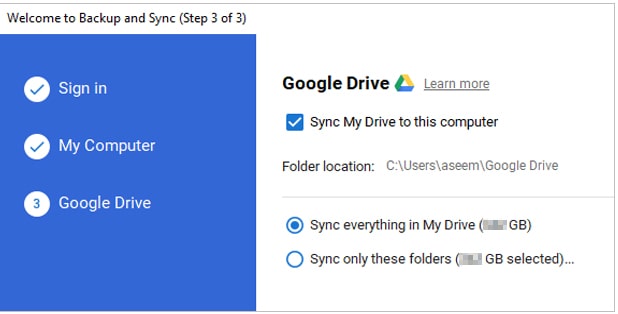
Opcionalmente, también puede transferir manualmente archivos desde la PC a Android sin USB: Inicie Google Drive en la computadora > Mi unidad > Cargar archivos > Elija archivos de la computadora para cargar > Descargue archivos cargados desde la aplicación Google Drive en el teléfono Android.

1. Instale la aplicación AirDroid en su teléfono Android y abra la página del sitio web oficial de AirDroid en su computadora. Asegúrese de que los dos dispositivos se conecten a la misma red Wi-Fi.
2. En tu computadora, haz clic en AirDroid Web en la esquina superior derecha. Luego, en el teléfono Android, inicie la aplicación AirDroid, toque Mis dispositivos y use la función de escaneo para escanear el código QR en la página web de AirDroid de la computadora. Esto conectará su computadora y el teléfono Android.
3. Haga clic en la opción Fotos de la página web de AirDroid en la computadora, elija las fotos que desea transferir y toque Descargar en el teléfono Android.

No es una tarea difícil transferir archivos desde la PC a un teléfono Android sin cable USB. Hay muchas opciones en cuanto a cómo transferir archivos desde la PC a un teléfono Android sin USB, pero seleccionar la forma correcta le ahorrará mucho tiempo y energía. Coolmuster Android Assistant es una solución perfecta para usted, que es altamente segura, rápida, fácil de operar y fácil de usar. Puedes probarlo.
Si encuentra útil esta publicación, puede compartirla para ayudar a más personas necesitadas. Mientras tanto, si tiene dificultades al usarlo, no dude en dejar un comentario a continuación. Te ayudaremos a resolverlo lo antes posible.
Artículos relacionados:
Cómo transferir música desde la computadora a Android de 6 maneras
Guía completa para importar contactos CSV a un teléfono Android en 2023
¿Cómo transferir fotos de la computadora al teléfono (Android y iPhone)? ¡Así de fácil!
Las 6 mejores formas de transferir fotos del teléfono a la computadora portátil sin USB
¿Cómo transferir archivos de Xiaomi a PC con o sin USB? [5 formas fáciles]

 Transferencia Android
Transferencia Android
 [Resuelto] Cómo transferir archivos desde la PC a un teléfono Android sin cable USB en 2023?
[Resuelto] Cómo transferir archivos desde la PC a un teléfono Android sin cable USB en 2023?





